安卓手机系统瘫痪恢复办法
- 格式:doc
- 大小:194.50 KB
- 文档页数:4
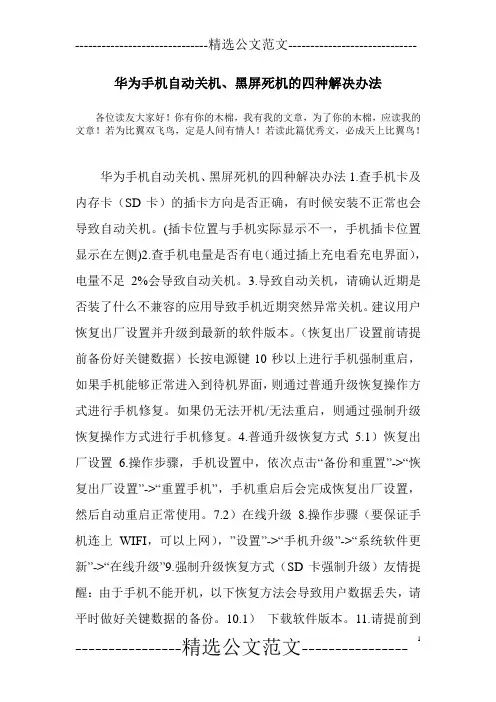
华为手机自动关机、黑屏死机的四种解决办法各位读友大家好!你有你的木棉,我有我的文章,为了你的木棉,应读我的文章!若为比翼双飞鸟,定是人间有情人!若读此篇优秀文,必成天上比翼鸟!华为手机自动关机、黑屏死机的四种解决办法1.查手机卡及内存卡(SD卡)的插卡方向是否正确,有时候安装不正常也会导致自动关机。
(插卡位置与手机实际显示不一,手机插卡位置显示在左侧)2.查手机电量是否有电(通过插上充电看充电界面),电量不足2%会导致自动关机。
3.导致自动关机,请确认近期是否装了什么不兼容的应用导致手机近期突然异常关机。
建议用户恢复出厂设置并升级到最新的软件版本。
(恢复出厂设置前请提前备份好关键数据)长按电源键10秒以上进行手机强制重启,如果手机能够正常进入到待机界面,则通过普通升级恢复操作方式进行手机修复。
如果仍无法开机/无法重启,则通过强制升级恢复操作方式进行手机修复。
4.普通升级恢复方式 5.1)恢复出厂设置 6.操作步骤,手机设置中,依次点击“备份和重置”->“恢复出厂设置”->“重置手机”,手机重启后会完成恢复出厂设置,然后自动重启正常使用。
7.2)在线升级8.操作步骤(要保证手机连上WIFI,可以上网),”设置”->“手机升级”->“系统软件更新”->“在线升级”9.强制升级恢复方式(SD卡强制升级)友情提醒:由于手机不能开机,以下恢复方法会导致用户数据丢失,请平时做好关键数据的备份。
10.1)下载软件版本。
11.请提前到emui网站上下载对应手机的软件版本。
12.2)使用下载的软件版本放入至SD卡目录中进行强制升级。
13.详情请按照以下步骤进行操作:14.准备一张2G以上容量的SD卡,保证可用空间大于升级包大小,建议使用Sandisk, Kingstone, 或Kingmax等品牌。
15.在SD卡根目录创建“dload”文件夹(备注:对于电信版荣耀,请在内部存储卡根目录创建“dload”文件夹),把下载好的软件升级包“UPDATE.APP”放入dload文件夹中;16.插入充电器,按住音量上下键不放,长按电源键10秒以上启动手机。
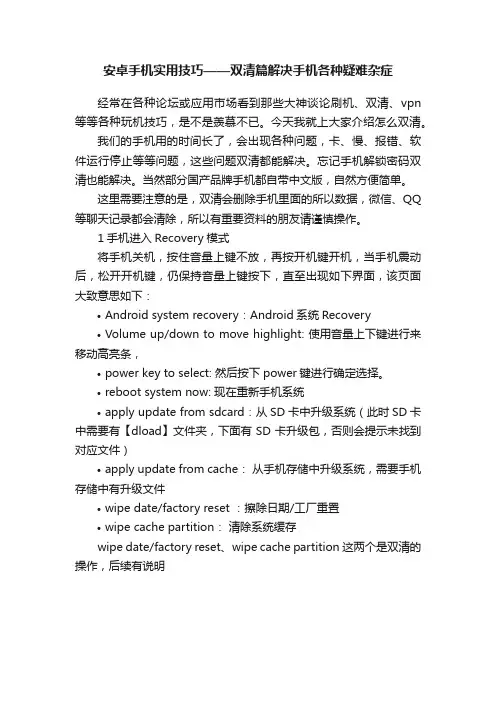
安卓手机实用技巧——双清篇解决手机各种疑难杂症经常在各种论坛或应用市场看到那些大神谈论刷机、双清、vpn 等等各种玩机技巧,是不是羡慕不已。
今天我就上大家介绍怎么双清。
我们的手机用的时间长了,会出现各种问题,卡、慢、报错、软件运行停止等等问题,这些问题双清都能解决。
忘记手机解锁密码双清也能解决。
当然部分国产品牌手机都自带中文版,自然方便简单。
这里需要注意的是,双清会删除手机里面的所以数据,微信、QQ 等聊天记录都会清除,所以有重要资料的朋友请谨慎操作。
1手机进入Recovery模式将手机关机,按住音量上键不放,再按开机键开机,当手机震动后,松开开机键,仍保持音量上键按下,直至出现如下界面,该页面大致意思如下:•Android system recovery:Android系统Recovery•Volume up/down to move highlight: 使用音量上下键进行来移动高亮条,•power key to select: 然后按下power键进行确定选择。
•reboot system now: 现在重新手机系统•apply update from sdcard:从SD卡中升级系统(此时SD卡中需要有【dload】文件夹,下面有SD卡升级包,否则会提示未找到对应文件)•apply update from cache:从手机存储中升级系统,需要手机存储中有升级文件•wipe date/factory reset :擦除日期/工厂重置•wipe cache partition:清除系统缓存wipe date/factory reset、wipe cache partition这两个是双清的操作,后续有说明2选择wipe data/factory reset进入Recovery模式后,按音量+或-键会出现菜单界面,此时通过按音量下键,将光标选择到“wipe data/factory reset”这项(图二),并按开机键确认,再向下选择到“Yes”这项(图三),并按开机键确认,开始清除data3选择wipe cache完成清除data后(图四),再次按音量下键,移动光标选择到“wipe cache”(图五),并按开机键确认。
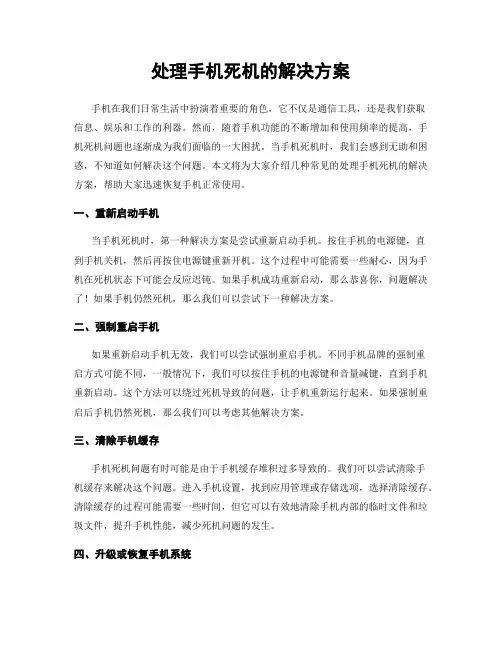
处理手机死机的解决方案手机在我们日常生活中扮演着重要的角色,它不仅是通信工具,还是我们获取信息、娱乐和工作的利器。
然而,随着手机功能的不断增加和使用频率的提高,手机死机问题也逐渐成为我们面临的一大困扰。
当手机死机时,我们会感到无助和困惑,不知道如何解决这个问题。
本文将为大家介绍几种常见的处理手机死机的解决方案,帮助大家迅速恢复手机正常使用。
一、重新启动手机当手机死机时,第一种解决方案是尝试重新启动手机。
按住手机的电源键,直到手机关机,然后再按住电源键重新开机。
这个过程中可能需要一些耐心,因为手机在死机状态下可能会反应迟钝。
如果手机成功重新启动,那么恭喜你,问题解决了!如果手机仍然死机,那么我们可以尝试下一种解决方案。
二、强制重启手机如果重新启动手机无效,我们可以尝试强制重启手机。
不同手机品牌的强制重启方式可能不同,一般情况下,我们可以按住手机的电源键和音量减键,直到手机重新启动。
这个方法可以绕过死机导致的问题,让手机重新运行起来。
如果强制重启后手机仍然死机,那么我们可以考虑其他解决方案。
三、清除手机缓存手机死机问题有时可能是由于手机缓存堆积过多导致的。
我们可以尝试清除手机缓存来解决这个问题。
进入手机设置,找到应用管理或存储选项,选择清除缓存。
清除缓存的过程可能需要一些时间,但它可以有效地清除手机内部的临时文件和垃圾文件,提升手机性能,减少死机问题的发生。
四、升级或恢复手机系统如果以上方法都无效,我们可以考虑升级或恢复手机系统。
有时,手机死机问题可能是由于系统软件的bug或错误导致的。
我们可以通过手机设置中的系统更新选项来升级手机系统,或者通过连接电脑,使用官方提供的刷机工具来恢复手机系统。
在进行系统升级或恢复之前,建议大家备份手机中的重要数据,以免数据丢失。
总结:处理手机死机问题需要一定的技巧和经验,但大部分情况下,我们可以通过简单的操作来解决这个问题。
重新启动手机、强制重启手机、清除手机缓存和升级或恢复手机系统是常见的解决方案,可以帮助我们快速恢复手机正常使用。


安卓系统智能机出现开机定屏、开机死机、系统无法进入如何
解决?000000TR02
安卓系统智能机出现开机定屏、开机死机、系统无法进入如何
解决?000000TR02
常见问题
答:这个情况是因为开机引导出现问题,导致手机BOOTLOADER文件受损
你可以先进入recovery模式,然后进行双清,一般就可以排除故障了。
进入recovery的方法:按住音量上键+开机键,等到红屏时松手,用音量键选择wipe开头的两行英文,长按开机键确认,然后选第一项重启手机。
应该就没事了。
对于没有recovery模式的手机,如T619
T621 T580等机型,只能将手机送修到天语售后服务中心进行检测和维修了。
如果recovery双清不能解决故障,有可能是手机硬件的问题了,建议您去天语售后服务中心维修检测一下。
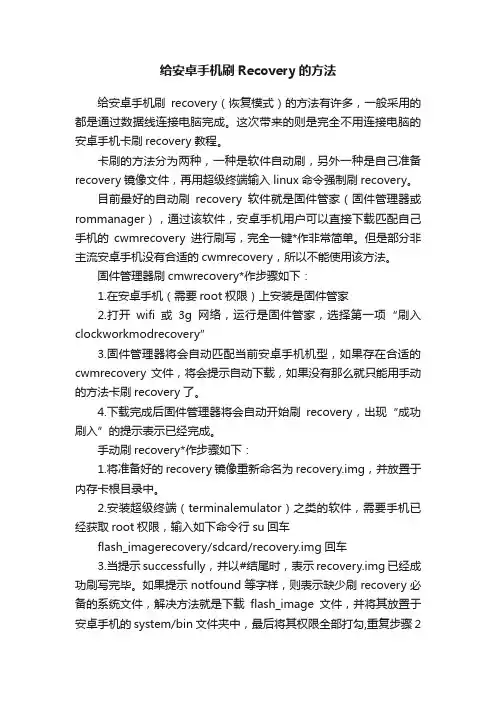
给安卓手机刷Recovery的方法给安卓手机刷recovery(恢复模式)的方法有许多,一般采用的都是通过数据线连接电脑完成。
这次带来的则是完全不用连接电脑的安卓手机卡刷recovery教程。
卡刷的方法分为两种,一种是软件自动刷,另外一种是自己准备recovery镜像文件,再用超级终端输入linux命令强制刷recovery。
目前最好的自动刷recovery软件就是固件管家(固件管理器或rommanager),通过该软件,安卓手机用户可以直接下载匹配自己手机的cwmrecovery进行刷写,完全一键*作非常简单。
但是部分非主流安卓手机没有合适的cwmrecovery,所以不能使用该方法。
固件管理器刷cmwrecovery*作步骤如下:1.在安卓手机(需要root权限)上安装是固件管家2.打开wifi或3g网络,运行是固件管家,选择第一项“刷入clockworkmodrecovery”3.固件管理器将会自动匹配当前安卓手机机型,如果存在合适的cwmrecovery文件,将会提示自动下载,如果没有那么就只能用手动的方法卡刷recovery了。
4.下载完成后固件管理器将会自动开始刷recovery,出现“成功刷入”的提示表示已经完成。
手动刷recovery*作步骤如下:1.将准备好的recovery镜像重新命名为recovery.img,并放置于内存卡根目录中。
2.安装超级终端(terminalemulator)之类的软件,需要手机已经获取root权限,输入如下命令行su回车flash_imagerecovery/sdcard/recovery.img回车3.当提示successfully,并以#结尾时,表示recovery.img已经成功刷写完毕。
如果提示notfound等字样,则表示缺少刷recovery必备的系统文件,解决方法就是下载flash_image文件,并将其放置于安卓手机的system/bin文件夹中,最后将其权限全部打勾,重复步骤2即可。
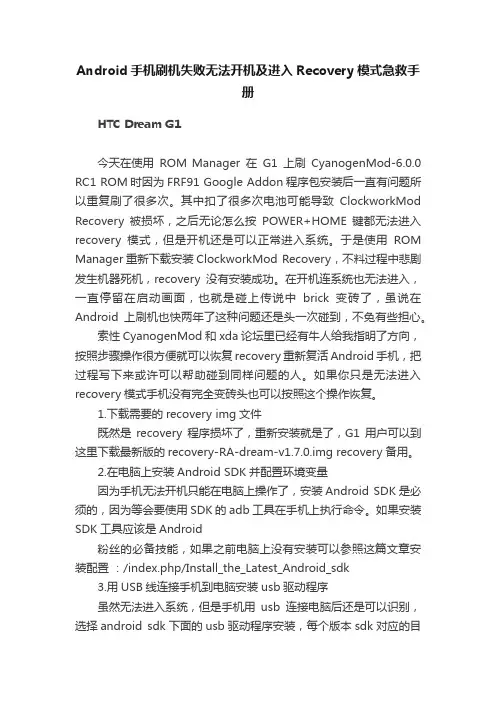
Android手机刷机失败无法开机及进入Recovery模式急救手册HTC Dream G1今天在使用ROM Manager在G1上刷CyanogenMod-6.0.0 RC1 ROM时因为FRF91 Google Addon程序包安装后一直有问题所以重复刷了很多次。
其中扣了很多次电池可能导致ClockworkMod Recovery被损坏,之后无论怎么按POWER+HOME键都无法进入recovery模式,但是开机还是可以正常进入系统。
于是使用ROM Manager重新下载安装ClockworkMod Recovery,不料过程中悲剧发生机器死机,recovery没有安装成功。
在开机连系统也无法进入,一直停留在启动画面,也就是碰上传说中brick变砖了,虽说在Android上刷机也快两年了这种问题还是头一次碰到,不免有些担心。
索性CyanogenMod和xda论坛里已经有牛人给我指明了方向,按照步骤操作很方便就可以恢复recovery重新复活Android手机,把过程写下来或许可以帮助碰到同样问题的人。
如果你只是无法进入recovery模式手机没有完全变砖头也可以按照这个操作恢复。
1.下载需要的recovery img文件既然是recovery程序损坏了,重新安装就是了,G1用户可以到这里下载最新版的recovery-RA-dream-v1.7.0.img recovery备用。
2.在电脑上安装Android SDK并配置环境变量因为手机无法开机只能在电脑上操作了,安装Android SDK是必须的,因为等会要使用SDK的adb工具在手机上执行命令。
如果安装SDK工具应该是Android粉丝的必备技能,如果之前电脑上没有安装可以参照这篇文章安装配置:/index.php/Install_the_Latest_Android_sdk3.用USB线连接手机到电脑安装usb驱动程序虽然无法进入系统,但是手机用usb连接电脑后还是可以识别,选择android sdk下面的usb驱动程序安装,每个版本sdk对应的目录也不相同,我的是C:\android-sdk-windows\usb_driver。
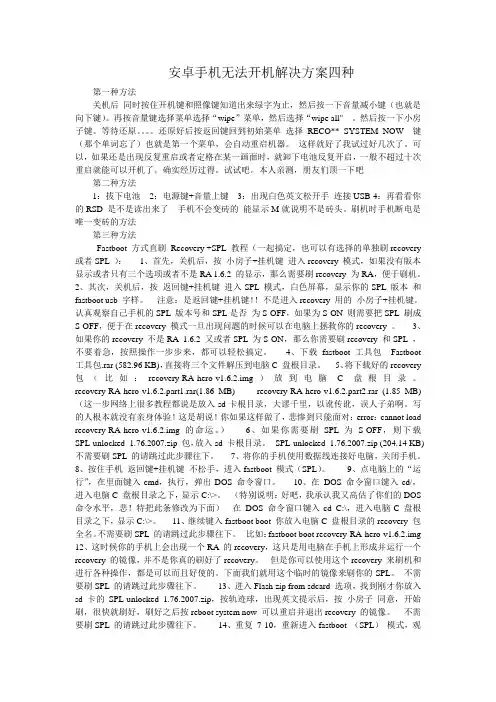
安卓手机无法开机解决方案四种第一种方法关机后同时按住开机键和照像键知道出来绿字为止,然后按一下音量减小键(也就是向下键)。
再按音量键选择菜单选择“wipe”菜单,然后选择“wipe all" 。
然后按一下小房子键。
等待还原。
还原好后按返回键回到初始菜单选择RECO** SYSTEM NOW 键(那个单词忘了)也就是第一个菜单,会自动重启机器。
这样就好了我试过好几次了。
可以,如果还是出现反复重启或者定格在某一画面时,就卸下电池反复开启,一般不超过十次重启就能可以开机了。
确实经历过得。
试试吧。
本人亲测,朋友们顶一下吧第二种方法1:拔下电池2:电源键+音量上键3:出现白色英文松开手连接USB 4:再看看你的RSD 是不是读出来了手机不会变砖的能显示M就说明不是砖头。
刷机时手机断电是唯一变砖的方法第三种方法Fastboot 方式直刷Recovery +SPL 教程(一起搞定,也可以有选择的单独刷recovery 或者SPL ):1、首先,关机后,按小房子+挂机键进入recovery 模式,如果没有版本显示或者只有三个选项或者不是RA 1.6.2 的显示,那么需要刷recovery 为RA,便于刷机。
2、其次,关机后,按返回键+挂机键进入SPL 模式,白色屏幕,显示你的SPL 版本和fastboot usb 字样。
注意:是返回键+挂机键!!不是进入recovery 用的小房子+挂机键。
认真观察自己手机的SPL 版本号和SPL是否为S-OFF,如果为S-ON 则需要把SPL 刷成S-OFF,便于在recovery 模式一旦出现问题的时候可以在电脑上拯救你的recovery 。
3、如果你的recovery 不是RA 1.6.2 又或者SPL 为S-ON,那么你需要刷recovery 和SPL ,不要着急,按照操作一步步来,都可以轻松搞定。
4、下载fastboot 工具包Fastboot 工具包.rar (582.96 KB),直接将三个文件解压到电脑C 盘根目录。
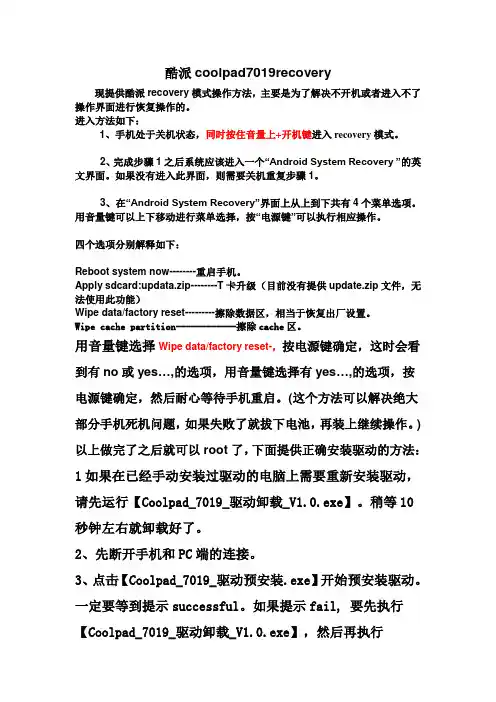
酷派coolpad7019recovery现提供酷派recovery模式操作方法,主要是为了解决不开机或者进入不了操作界面进行恢复操作的。
进入方法如下:1、手机处于关机状态,同时按住音量上+开机键进入recovery模式。
2、完成步骤1之后系统应该进入一个“Android System Recovery ”的英文界面。
如果没有进入此界面,则需要关机重复步骤1。
3、在“Android System Recovery”界面上从上到下共有4个菜单选项。
用音量键可以上下移动进行菜单选择,按“电源键”可以执行相应操作。
四个选项分别解释如下:Reboot system now--------重启手机。
Apply sdcard:updata.zip--------T卡升级(目前没有提供update.zip文件,无法使用此功能)Wipe data/factory reset---------擦除数据区,相当于恢复出厂设置。
Wipe cache partition------------擦除cache区。
用音量键选择Wipe data/factory reset-,按电源键确定,这时会看到有no或yes…,的选项,用音量键选择有yes…,的选项,按电源键确定,然后耐心等待手机重启。
(这个方法可以解决绝大部分手机死机问题,如果失败了就拔下电池,再装上继续操作。
) 以上做完了之后就可以root了,下面提供正确安装驱动的方法:1如果在已经手动安装过驱动的电脑上需要重新安装驱动,请先运行【Coolpad_7019_驱动卸载_V1.0.exe】。
稍等10秒钟左右就卸载好了。
2、先断开手机和PC端的连接。
3、点击【Coolpad_7019_驱动预安装.exe】开始预安装驱动。
一定要等到提示successful。
如果提示fail, 要先执行【Coolpad_7019_驱动卸载_V1.0.exe】,然后再执行【Coolpad_7019_驱动预安装.exe】。
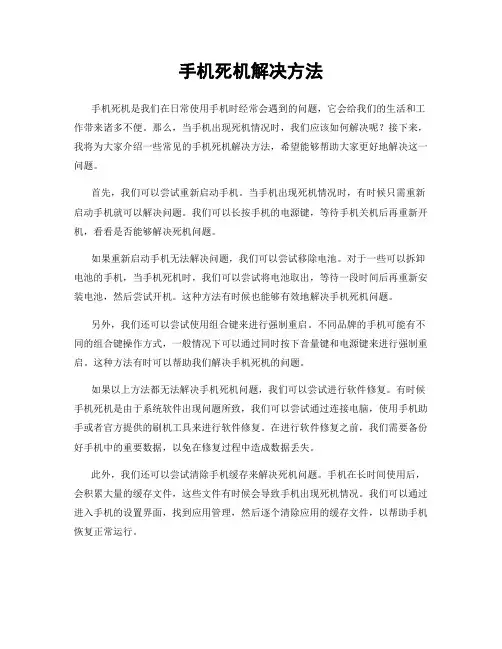
手机死机解决方法手机死机是我们在日常使用手机时经常会遇到的问题,它会给我们的生活和工作带来诸多不便。
那么,当手机出现死机情况时,我们应该如何解决呢?接下来,我将为大家介绍一些常见的手机死机解决方法,希望能够帮助大家更好地解决这一问题。
首先,我们可以尝试重新启动手机。
当手机出现死机情况时,有时候只需重新启动手机就可以解决问题。
我们可以长按手机的电源键,等待手机关机后再重新开机,看看是否能够解决死机问题。
如果重新启动手机无法解决问题,我们可以尝试移除电池。
对于一些可以拆卸电池的手机,当手机死机时,我们可以尝试将电池取出,等待一段时间后再重新安装电池,然后尝试开机。
这种方法有时候也能够有效地解决手机死机问题。
另外,我们还可以尝试使用组合键来进行强制重启。
不同品牌的手机可能有不同的组合键操作方式,一般情况下可以通过同时按下音量键和电源键来进行强制重启。
这种方法有时可以帮助我们解决手机死机的问题。
如果以上方法都无法解决手机死机问题,我们可以尝试进行软件修复。
有时候手机死机是由于系统软件出现问题所致,我们可以尝试通过连接电脑,使用手机助手或者官方提供的刷机工具来进行软件修复。
在进行软件修复之前,我们需要备份好手机中的重要数据,以免在修复过程中造成数据丢失。
此外,我们还可以尝试清除手机缓存来解决死机问题。
手机在长时间使用后,会积累大量的缓存文件,这些文件有时候会导致手机出现死机情况。
我们可以通过进入手机的设置界面,找到应用管理,然后逐个清除应用的缓存文件,以帮助手机恢复正常运行。
最后,如果以上方法都无法解决手机死机问题,我们建议及时联系手机厂家或者专业维修人员进行处理。
他们会根据具体情况给出相应的解决方案,以帮助我们解决手机死机问题。
总的来说,手机死机是一个比较常见的问题,但是我们可以通过一些简单的方法来尝试解决。
希望以上介绍的手机死机解决方法能够帮助大家更好地解决手机死机问题,让我们的手机能够更加稳定地运行。
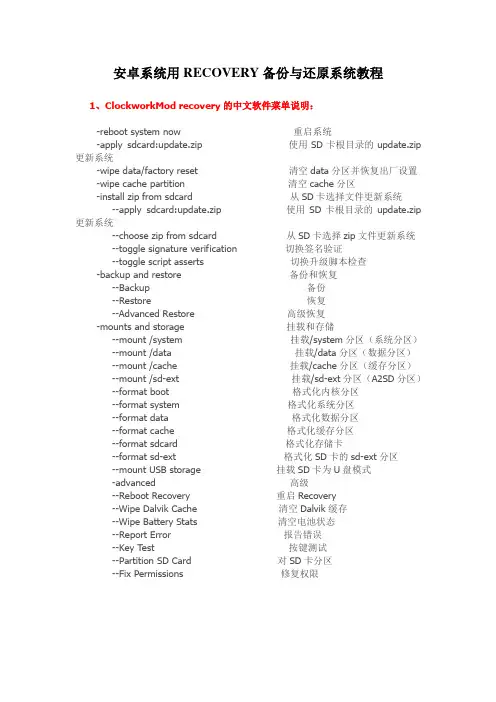
安卓系统用RECOVERY备份与还原系统教程1、ClockworkMod recovery的中文软件菜单说明:-reboot system now 重启系统-apply sdcard:update.zip 使用SD卡根目录的update.zip 更新系统-wipe data/factory reset 清空data分区并恢复出厂设置 -wipe cache partition 清空cache分区-install zip from sdcard 从SD卡选择文件更新系统--apply sdcard:update.zip 使用SD卡根目录的update.zip 更新系统--choose zip from sdcard 从SD卡选择zip文件更新系统--toggle signature verification 切换签名验证--toggle script asserts 切换升级脚本检查 -backup and restore 备份和恢复--Backup 备份--Restore 恢复--Advanced Restore 高级恢复-mounts and storage 挂载和存储--mount /system 挂载/system分区(系统分区)--mount /data 挂载/data分区(数据分区)--mount /cache 挂载/cache分区(缓存分区)--mount /sd-ext 挂载/sd-ext分区(A2SD分区)--format boot 格式化内核分区--format system 格式化系统分区--format data 格式化数据分区--format cache 格式化缓存分区--format sdcard 格式化存储卡--format sd-ext 格式化SD卡的sd-ext分区--mount USB storage 挂载SD卡为U盘模式-advanced 高级--Reboot Recovery 重启Recovery--Wipe Dalvik Cache 清空Dalvik缓存--Wipe Battery Stats 清空电池状态--Report Error 报告错误--Key Test 按键测试--Partition SD Card 对SD卡分区--Fix Permissions 修复权限2、利用ClockworkMod recovery备份与还原系统的具体步骤:(1)备份:完全关机,按开机键,进入索尼开机界面第一屏,狂点屏幕,进入recovery 操作模式,按音量上下键移动光标到backup an restore,按电源键进入。
An droid手机变砖修复很简单刷机是许多An droid粉丝都要经历的一环,然而我们都知道“刷机有风险”,一不小心,手机就有可能刷成砖头。
不过,“砖机”一般都可以起死回生!症状1刷机后可以开机但无法进入系统,一直停在加载界面起死回生法:卡刷这种情况称为“半砖”,还不算太糟,可用卡刷法复活,即把我们要刷的Rom包放在SD卡里,然后再进行刷机操作。
具体方法是先关机,然后音量键和关机键一起按,进入Recovery模式刷机。
我们首先要进行的是双清除操作,就是用音量键移动至“wipedate/factory reset ” (清除数据,恢复出厂模式)和wipecache partition ” (清除系统缓存)两个选项上,点击电源键确认。
再选择“in stall zipfrom sdcard ” (从SD卡上安装zip升级包,即之前已存入卡中的Rom包),如果故障依旧就继续这样操作一次,并可以换其他Rom包试试。
CLockworkMod Recovery v2.5.1.3-rebool L system nou M启手机lj 1J■w fl严■ DE (a. tcku}_ * _i_41SC.1C3I iC"J L J FJ fit L r I 日二日cz n亡t)i and r5 门ClSctory reset ----------------------- ►IfcKfiriftBartition ---------------------------- > 祸朝鎳有FrOCT1 sdcard------------------- * 从如上安装阳涉&包cstor€-------------- ►备悅与皈t orage -------------------- .登入与存仰赢第械矍長n ■返回Recovery模式下各指令的含义AFVbU丄和丄疋■<_UAclQl IU W I 丄oii\C i £X1/"Sound,rebuild_by_black-snouflake< zip选择SD卡下的固件,点击电源键进行刷机症状2:开机黑屏,无法进行任何操作,不能进入Recovery模式起死回生法:线刷如果因刷机失误破坏了底层驱动破坏,无法再进入Recovery模式,卡刷法失效,这种情况还可以通过线刷来恢复系统。
Android手机系统崩溃自救方法
相信很多手机用户都听说过“变砖”(无法正常启动的Android 手机)这个名词,在升级系统或卸载程序时总会担心自己的手机会不会“变砖”。
实际上,Android系统的安全机制还是很健全的,其实它并没有想像的那般脆弱。
小编总结:
看到这里,相信你已经对Android自保的本事有了一定的了解,
百分之九十以上的系统和软件故障都能通过恢复系统设置、Recovery 和Fastboot模式加以解决。
而Android手机彻底“崩溃”的前提条件真实地体现了“No zuo no die”的精髓,只要你不“手欠”删除系统程序、不对分区进行操作,正常的系统升级、刷第三方ROM等都不会影响到Android手机自行修复的能力。
由于版本所限,笔者只能针对Android系统的自救进行介绍,而具体到某一款手机,将视品牌和型号的不同,在实际的操作和资源的寻找中会出现较大的差异。
总之,这篇文章的目的就是希望手机出现(非硬件)故障的用户不要着急,结合本文的思路和方法,绝大多数问题都有解决的可能。
系统故障的恢复方法的具体应用对于任何一个组织或公司来说,系统故障都是一个很常见的问题。
无论是硬件故障还是软件故障,都可能导致系统无法正常运行,进而影响到工作的进行。
为了尽快恢复系统的正常运行,我们需要采取一系列的措施来解决问题。
下面是一些常见的系统故障恢复方法的具体应用。
1.备份与恢复:备份与恢复是系统故障恢复的基本方法。
通过定期备份系统的关键数据、操作系统和应用程序,一旦系统遭受故障,可以通过恢复备份来恢复系统到最后一次备份的状态。
在备份过程中,我们可以使用各种备份工具和技术,例如全盘备份、增量备份和差量备份等。
而恢复备份的过程则可以使用系统的恢复功能或者使用备份软件来进行。
2.冗余系统:冗余系统是指在系统设计中引入多个相同或互相协作的组件,并且这些组件可以相互替代,以保证即使有其中一个或多个组件发生故障,系统仍然能够正常运行。
例如,我们可以使用冗余硬盘阵列来保护数据,即将数据同时存储在两个或多个硬盘上。
当一个硬盘故障时,系统会自动切换到另一个硬盘上的数据,从而保证数据的可用性和完整性。
3.容错技术:容错技术是指系统能够在出现部分故障时继续工作,并保持系统的功能性和可靠性。
常见的容错技术包括:错误检测与纠正(Error Detection and Correction, EDC)、冗余检验码(Redundancy Check Code, RCC)和热备插拔(Hot Swap)等。
这些技术可以通过硬件设计来实现,例如在CPU上加入冗余线路和电路,或者通过软件算法实现。
4.事务回滚:在分布式系统中,事务回滚是一种常见的故障恢复方法。
当一个节点发生故障导致事务未能正常完成时,可以通过回滚事务来取消已执行的操作,以保证数据的一致性和完整性。
回滚过程中,可以使用事务日志来记录事务的执行过程,以便在需要时进行回滚操作。
同时,也可以通过将事务分解为多个子事务的方式来实现局部回滚,从而减少整个系统的恢复时间和影响范围。
android5.0系统奔溃解决方法汇总
安卓5.0系统崩溃怎么办?小编带来了android5.0系统奔溃解决方法,为什么安卓5.0经常发生应用崩溃、启动器重绘、延迟的情况呢?如果你想知道原因以及如何解决的话,就请看下文吧。
希望会对大家有所帮助的吧。
安装了android5.0系统的设备有一定几率会出现内存泄露的问题,且症状都千奇百怪。
有时候后台应用会自动关闭并重启;有时候启动器会在返回主屏幕后重绘,且耗时过长;还有时候多任务和最近应用菜单会出现延迟,浏览器也会重载标签页;还有的时候,应用会崩溃并强行关闭,特别是音频串流应用。
这些问题虽然各不相同(在低配置机型上尤为严重),不过它们看起来都是同一个bug所造成的。
--变通办法
重启设备可暂时解决问题,但使用3-4天后问题会再度出现。
关闭google即时有可能会改善问题(进入谷歌设置,点击搜索和即时>即时贴,然后将其关闭)
--可能的解决方法
删除google应用的搜索数据可能会解决该问题。
具体方法:进入设置>应用程序>全部,找到google应用,点击管理空间,然后勾选清除所有数据。
执行该*作之后,google搜索、google即时、google即时启动器的数据会被清空,你需要重新进行d设置。
执行恢复出厂化设置,但在此之前你应该将所有数据进行备份。
具体方法:进入设置>备份与重置>重设出厂数据,然后选择底部的重置手机/平板。
注意检查软件升级,谷歌目前已经修复了这个问题,但我们还需等待新的软件升级。
华为手机自动关机、黑屏死机的四种解决办法华为手机自动关机、黑屏死机的四种解决办法1.查手机卡及内存卡(SD卡)的插卡方向是否正确,有时候安装不正常也会导致自动关机。
(插卡位置与手机实际显示不一,手机插卡位置显示在左侧)2.查手机电量是否有电(通过插上充电看充电界面),电量不足2%会导致自动关机。
3.导致自动关机,请确认近期是否装了什么不兼容的应用导致手机近期突然异常关机。
建议用户恢复出厂设置并升级到最新的软件版本。
(恢复出厂设置前请提前备份好关键数据)长按电源键10秒以上进行手机强制重启,如果手机能够正常进入到待机界面,则通过普通升级恢复操作方式进行手机修复。
如果仍无法开机/无法重启,则通过强制升级恢复操作方式进行手机修复。
4.普通升级恢复方式5.1)恢复出厂设置6.操作步骤,手机设置中,依次点击“备份和重置”->“恢复出厂设置”->“重置手机”,手机重启后会完成恢复出厂设置,然后自动重启正常使用。
7.2)在线升级8.操作步骤(要保证手机连上WIFI,可以上网),”设置”->“手机升级”->“系统软件更新”->“在线升级”9.强制升级恢复方式(SD卡强制升级)友情提醒:由于手机不能开机,以下恢复方法会导致用户数据丢失,请平时做好关键数据的备份。
10.1)下载软件版本。
11.请提前到emui网站上下载对应手机的软件版本。
12.2)使用下载的软件版本放入至SD卡目录中进行强制升级。
13.详情请按照以下步骤进行操作:14.准备一张2G以上容量的SD卡,保证可用空间大于升级包大小,建议使用Sandisk, Kingstone, 或Kingmax等品牌。
15.在SD卡根目录创建“dload”文件夹(备注:对于电信版荣耀,请在内部存储卡根目录创建“dload”文件夹),把下载好的软件升级包“UPDATE.APP”放入dload文件夹中;16.插入充电器,按住音量上下键不放,长按电源键10秒以上启动手机。
解决手机技术中常见的系统崩溃问题手机技术的快速发展使我们的生活变得更加便利和高效。
然而,随着手机功能的不断增加和软件的复杂性,系统崩溃问题也变得越来越常见。
系统崩溃不仅会影响手机的正常使用,还可能导致数据丢失和个人信息泄露等问题。
因此,解决手机技术中常见的系统崩溃问题变得尤为重要。
首先,了解系统崩溃的原因是解决问题的第一步。
系统崩溃可能是由于软件冲突、内存不足、系统更新问题或硬件故障等多种原因引起的。
在解决问题之前,我们需要仔细观察崩溃发生的情况,并尝试找出共同的因素。
例如,如果系统崩溃发生在特定的应用程序上,那么很可能是该应用程序与其他软件不兼容或存在缺陷。
通过了解崩溃的原因,我们可以有针对性地采取措施来解决问题。
其次,及时更新手机系统和应用程序是预防系统崩溃的重要措施之一。
手机厂商和应用开发者会不断发布更新来修复软件中的漏洞和缺陷,提高系统的稳定性和安全性。
因此,我们应该经常检查手机上的系统和应用程序是否有可用的更新,并及时进行升级。
此外,如果我们发现某个应用程序经常引起系统崩溃,我们可以尝试卸载并重新安装该应用程序,或者联系开发者寻求帮助。
另外,合理管理手机内存也是解决系统崩溃问题的关键。
手机内存不足可能会导致系统运行缓慢和崩溃。
为了避免这种情况发生,我们可以定期清理手机内存,删除不需要的应用程序和文件。
此外,一些应用程序可能会在后台运行并占用大量内存,我们可以通过设置将其关闭或限制其后台运行,从而释放更多的内存资源。
此外,避免安装来路不明的应用程序也是防止系统崩溃的重要措施之一。
在安装应用程序之前,我们应该确保其来源可靠,并仔细阅读其他用户的评价和评论。
一些来路不明的应用程序可能包含恶意代码,会对手机系统造成严重的安全威胁。
因此,我们应该谨慎选择并安装应用程序,以确保手机系统的稳定和安全。
最后,备份手机数据是解决系统崩溃问题的重要准备工作。
系统崩溃可能导致数据的丢失,这对于我们的个人和工作生活来说都是很大的困扰。